

作者:Nathan E. Malpass, 最近更新:December 13, 2021
您想知道如何從無法開機的 iPhone 上獲取照片嗎? 在這裡,我們將教您檢索圖像的主要方法。
我們使用智能手機做很多事情。 iPhone 因其出色的攝像頭和一流的安全功能而廣受歡迎。 因此,您可以用它來捕捉生活中的寶貴時刻。 但是,如果您的 iPhone 打不開怎麼辦? 有個問題 如何從無法打開的 iPhone 上獲取照片.
當您的 iPhone 無法打開時,您的聯繫人、圖像、視頻、音樂文件和 消息可能會丟失. 因此,您可能想知道如何從無法打開的 iPhone 上獲取照片。 在這裡,我們將討論如何從 iPhone 中檢索圖像。 這樣,您就不必失去所有那些珍貴的回憶和時刻。 此外,我們還將幫助您使用對工作有用的工具。
第 1 部分。 如何從無法打開的 iPhone 上獲取照片第 2 部分。 從無法打開的 iPhone 中檢索圖像的最佳方法部分3。 概要
如果您創建了 iPhone 的備份文件,則可以輕鬆恢復其中的照片。 也就是說,如果您已經創建了備份。 你可以從你的 iCloud的 存儲平台。 查看下面的操作方法。
如果您已激活 iCloud 並允許它備份您的照片,您實際上可以檢索您的圖像。 為此,請按照以下步驟操作:
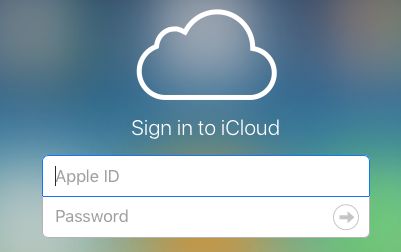
實際上,這只有在您的照片在 iCloud 上與 iPhone 同步時才有可能。 但是,如果您尚未啟用 iCloud,那將是一個問題。 您必須採用其他方法才能實現如何從無法打開的 iPhone 上獲取照片。
好吧,如果您沒有照片的備份,您可以去 Apple。 他們可能可以修復您的手機,以便能夠檢索某些數據。 但是,如果您的手機要更換,您肯定會丟失圖像。 這就是為什麼您必須詢問技術支持團隊他們將如何處理您的 iPhone。
在商場、商業區等地可以找到很多手機維修店。 這不是恢復圖像的推薦方法。 有時,第三方 iPhone 技術人員可以修理您的手機。 但是,在大多數情況下,他們無法做到。 此外,還有篡改保修的風險。 因此,可以在下面的下一部分中找到最佳解決方案。
從關閉的 iOS 設備恢復照片的最佳方法是通過數據恢復工具。 請記住,並非所有數據恢復工具都相同。 這就是為什麼您必須選擇適合您需求的產品。
iOS的數據恢復
恢復照片、視頻、聯繫人、消息、通話記錄、WhatsApp 數據等。
從 iPhone、iTunes 和 iCloud 恢復數據。
與最新的 iPhone 和 iOS 兼容。
免費下載
免費下載

在這種情況下,我們建議您使用 FoneDog iOS 數據恢復 軟件。 這是一款適用於 Windows PC 和 macOS 計算機的應用程序。 您可以使用它來檢索無法打開的 iOS 設備的照片。 這包括 iPhone 設備。
除了檢索圖像,您還可以使用它來恢復視頻、消息、聯繫人等。 它可以在損壞、被水損壞、有系統錯誤等的 iOS 設備上使用。 如果您不小心刪除了該文件,您也可以使用此工具檢索它。
以下是如何使用它的步驟:
1. 抓住工具。 首先,訪問 FoneDog.com 並獲取 iOS 數據恢復軟件。 然後,將其安裝在您的 Windows PC 或 macOS 計算機上。 之後您只需打開該工具即可。

2. 連接 iPhone 並單擊正確的工具。 將損壞的 iPhone 連接到您的計算機。 然後,在恢復軟件的主界面上,單擊從 iOS 設備恢復。
3. 之後單擊開始掃描按鈕。 然後,等到該工具從您的 iPhone 中找到文件。
4. 選擇圖像。 選擇要恢復的特定圖像。 然後,單擊恢復。
5. 選擇路徑。 選擇計算機上將保存文件的目錄。 然後,再次單擊“恢復”。
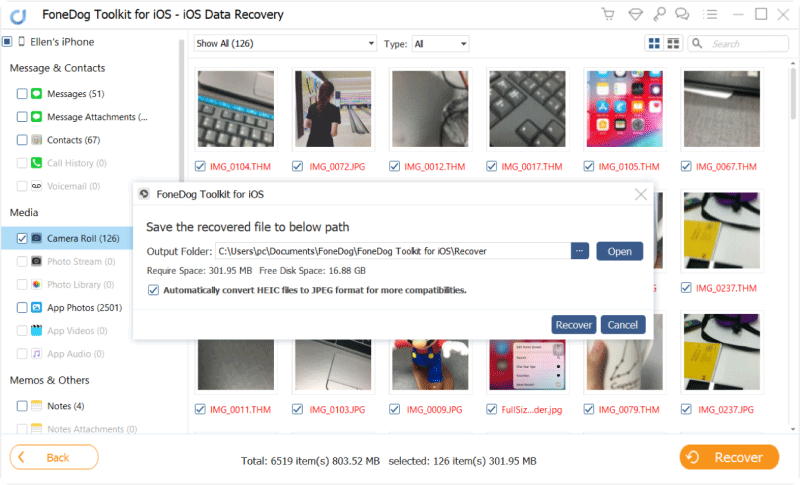
您還可以使用 FoneDog iOS 數據恢復從 iCloud 備份文件或 iTunes 備份文件中恢復圖像。 在這種情況下,該工具將使您能夠查看這些備份文件的內容。 您可以簡單地從備份文件中的整個數據中選擇要檢索的實際圖像。
本指南為您提供了有關如何從無法打開的 iPhone 上獲取照片的最佳提示。 我們教您的第一種方法是通過您的 iCloud 備份獲取照片。 因此,只有在您的 iPhone 中啟用了 iCloud 和 iCloud 照片,這才有可能。
但是,如果您沒有備份文件,則可以使用數據恢復軟件。 您可以使用的頂級工具是 FoneDog iOS 數據恢復。 此工具允許您從損壞的 iPhone 獲取和檢索文件。 如果您誤刪除了文件,您也可以輕鬆恢復數據。
加, FoneDog iOS 數據恢復 可用於從 iTunes 和 iCloud 備份文件中獲取特定文件。 這使它成為那些設備損壞、數據丟失和其他問題的人的有用工具。
人們也讀如何在沒有備份的情況下從iPhone恢復已刪除的照片如何從 iCloud 中檢索已刪除的郵件 [2021 更新]
發表評論
留言
熱門文章
/
有趣無聊
/
簡單難
謝謝! 這是您的選擇:
Excellent
評分: 4.8 / 5 (基於 60 個評論)